שְׁאֵלָה
בעיה: כיצד לשחזר קבצים מתיקיית Windows.old?
היי. עדכנתי את הווינדוס שלי. התקנתי מחדש את Windows 10 למעשה כי המחשב שלי קרס עליי. אני חושב שנכשלתי כי הקבצים שלי אבדו. אני לא יכול לגשת אליהם, אבל אני רואה קבצים בתיקיות מסוימות תופסות מקום. אני רואה את התיקיה Windows.old המסוימת. איך אני יכול לשחזר את הקבצים האלה? עֶזרָה!
תשובה פתורה
אפשר לשחזר קבצים מתיקיית Windows.old, וזו בעיה שמדאיגה אנשים ברחבי העולם.[1] הבעיה מתרחשת כאשר אנשים מרעננים, משדרגים או מתקינים את Windows 10 במכשיר שהייתה לו בעבר התקנת Windows אך ללא התקנה נקייה. כך מופיעה התיקיה הישנה c:/Windows.
כאשר המשתמש בוחר באפשרות 'שמור כלום', נתונים אישיים מתיקיית הפרופיל מגיעים לתיקיית Windows.old. יצירה זו נמחקת 10 או 30 ימים לאחר השדרוג. זה קורה כברירת מחדל, אז אתה צריך לשחזר קבצים מתיקיית Windows.old ברגע שעדכנת או התקנת את מערכת ההפעלה.
תיקיה זו אינה מכילה קבצי התקנה או עותק של התקנת Windows הקודמת. אתה יכול לאחזר קבצים מהתיקיה Windows.old, וזה לא כל כך קשה. אתה יכול גם למחוק את התיקיה כדי לפנות מקום, אבל זה אומר שהקבצים שלך כבר אינם.
זהו גיבוי הקבצים האוטומטי[2] תיקייה שנוצרת על ידי מערכת Windows. אתה צריך לטפל בקבצים האלה בתוך 10 הימים האלה, או שהתיקיה תאבד. אתה יכול לקחת את התיקיה למקום אחר או לשחזר לחלוטין את התיקיה Windows.old אם ברצונך לשמור אותה. כמובן שניתן למחוק גם את התיקיה. אפשר גם לשחזר קבצים מהתיקיה שאבדה Windows.old. אנו מציגים עבורכם את כל הפתרונות.
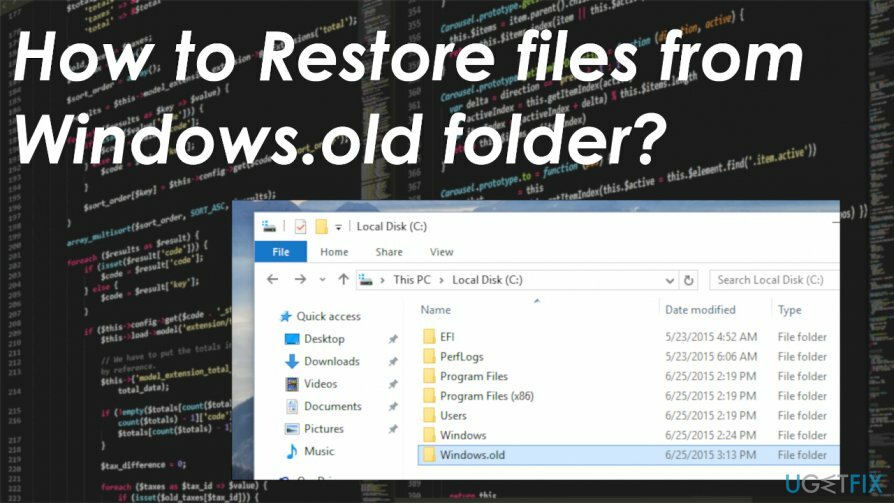
כיצד לשחזר קבצים מתיקיית Windows.old
כדי לשחזר את רכיבי המערכת הדרושים, נא לרכוש את הגרסה המורשית של תמונה מחדש תמונה מחדש כלי שחזור.
שחזר קבצים מתיקיית Windows.old - הבעיה העיקרית כאן. ובכל זאת, כאשר אתה נתקל בבעיות נוספות עם המכונה או הביצועים, זה עשוי להיות בגלל הנזק שכבר נגרם למחשב שלך. זה קורה כאשר קבצים מסוימים נפגמים או משתנים מסיבה כלשהי. זיהומים[3] או התקנות לקויות עלולות להוביל לנזק כזה. אתה יכול לנסות לתקן כל בעיה אחרת באמצעות תמונה מחדשמכונת כביסה מאק X9 או תוכנית דומה אם אתה נתקל בהפרעות נוספות.
לאחר מכן תוכל לנסות לשחזר קבצים מתיקיית Windows.old בהתאם לבעיה עבורך. אפשר להשיג באופן ידני עם שלבים פשוטים או אפילו עם כלים אוטומטיים. עקוב אחר הפתרונות שלהלן.
שחזור תיקיות ידני של Windows.old
כדי לשחזר את רכיבי המערכת הדרושים, נא לרכוש את הגרסה המורשית של תמונה מחדש תמונה מחדש כלי שחזור.
- פתח את ה דיסק מקומי תיקייה.
- לחץ פעמיים על תיקיית Windows.old ועבור לתיקיית המשתמשים.
- שם המשתמש הספציפי שלך.
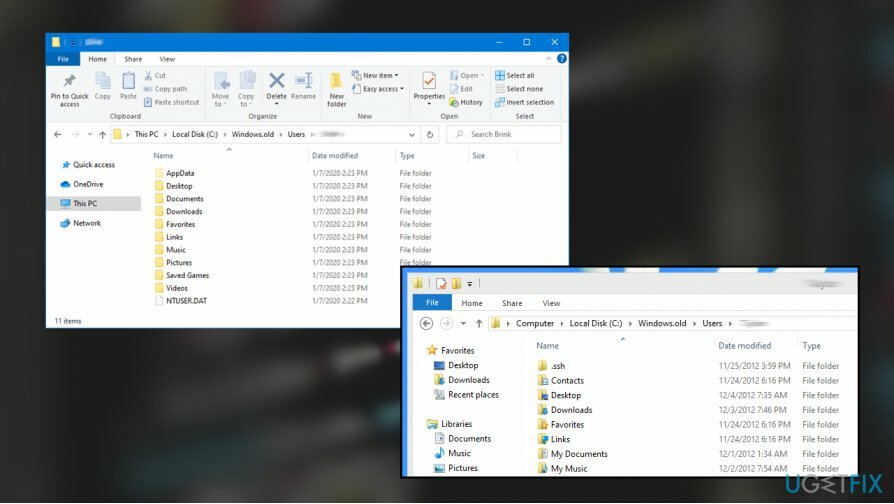
- פתח תיקיות עם קבצים שברצונך לשחזר.
- העתקה והדבקה כל הקבצים מתיקיות לתיקיה ב-Windows 10.
שיטה אוטומטית לשחזור קבצים מתיקיית Windows.old
כדי לשחזר את רכיבי המערכת הדרושים, נא לרכוש את הגרסה המורשית של תמונה מחדש תמונה מחדש כלי שחזור.
אתה יכול להשתמש בכלי כמו Data Recovery Pro לאחזור נתונים אוטומטי. זהו הפתרון שלא אמור ליצור עבורך בעיות ולהיות קל במיוחד להשגה. אתה יכול להשתמש בכלים אחרים שנועדו לשחזר קבצים, אבל זכור לבחור תוכנית ומקור מהימנים שממנו אתה מקבל אותם.
שחזר את תיקיית Windows.old שנמחקה
כדי לשחזר את רכיבי המערכת הדרושים, נא לרכוש את הגרסה המורשית של תמונה מחדש תמונה מחדש כלי שחזור.
- לך ל המחשב הזה ולחץ על לִפְתוֹחַ.
- מצא את מחיצת המערכת שלך.
- בחר נוף בתפריט ולחץ אפשרויות.
- מכה שנה תיקייה ואפשרויות חיפוש.
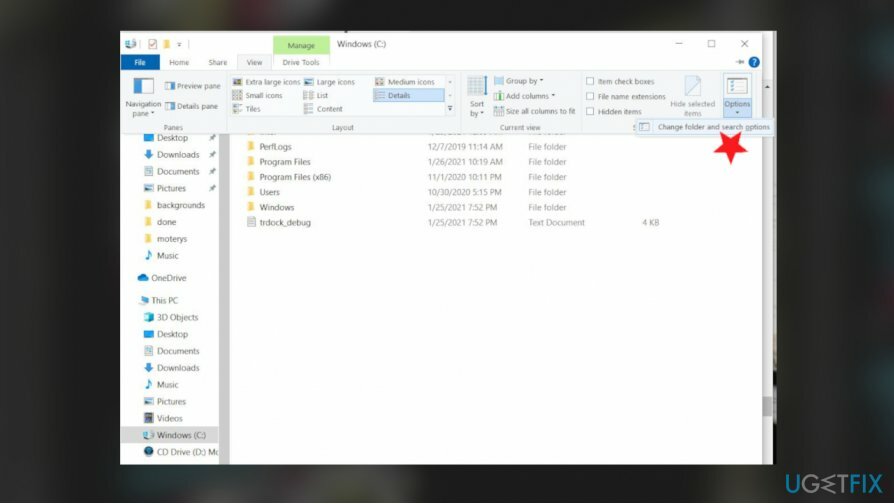
- לך אל לשונית תצוגה מודעה למצוא את קבצים ותיקיות אפשרות ב- אזור מתקדם.
- למצוא אפשרות קבצים ותיקיות נסתרים לבדוק הצג קבצים, תיקיות וכוננים מוסתרים.
- נְקִישָׁה בסדר וחפש את התיקיה Windows.old.
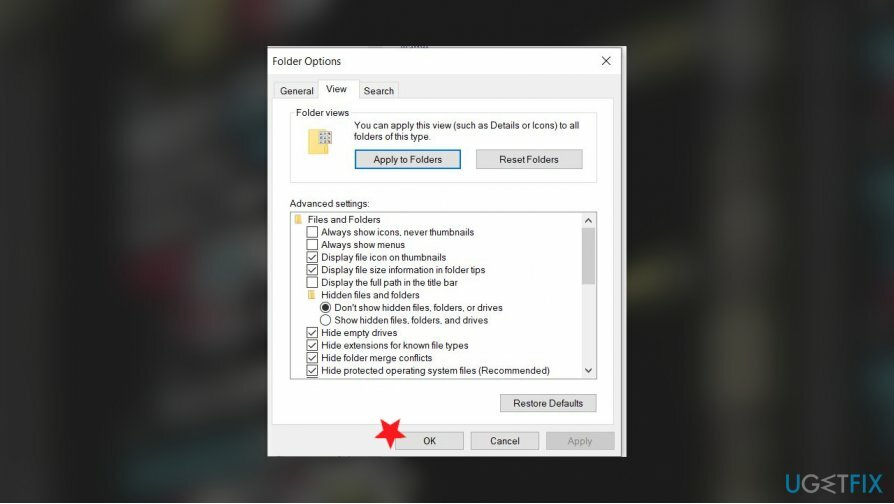
- לחץ על תיקיה ישנה ולבחור נכסים.
- בטל את הסימון מוסתר תחת מאפיינים ולחץ על אישור.
- לְאַשֵׁר שינויים.
- אתה יכול לשחזר את התיקיה משם על ידי העתקת קבצים.
שחזר קבצים ורכיבי מערכת אחרים באופן אוטומטי
כדי לשחזר את הקבצים שלך ורכיבי מערכת אחרים, אתה יכול להשתמש במדריכים בחינם של מומחי ugetfix.com. עם זאת, אם אתה מרגיש שאינך מנוסה מספיק כדי ליישם את כל תהליך ההחלמה בעצמך, אנו ממליצים להשתמש בפתרונות ההתאוששות המפורטים להלן. בדקנו עבורך כל אחת מהתוכניות הללו ואת יעילותן, אז כל מה שאתה צריך לעשות הוא לתת לכלים האלה לעשות את כל העבודה.
הַצָעָה
לעשות את זה עכשיו!
הורדתוכנת שחזוראושר
להבטיח
לעשות את זה עכשיו!
הורדתוכנת שחזוראושר
להבטיח
אם אתה נתקל בבעיות הקשורות ל-Reimage, אתה יכול להגיע למומחי הטכנולוגיה שלנו כדי לבקש מהם עזרה. ככל שתספק יותר פרטים, כך הם יספקו לך פתרון טוב יותר.
תהליך תיקון פטנט זה משתמש במסד נתונים של 25 מיליון רכיבים שיכולים להחליף כל קובץ פגום או חסר במחשב של המשתמש.
כדי לתקן מערכת פגומה, עליך לרכוש את הגרסה המורשית של תמונה מחדש כלי להסרת תוכנות זדוניות.

VPN הוא חיוני כשזה מגיע פרטיות המשתמש. עוקבים מקוונים כגון עוגיות יכולים לשמש לא רק פלטפורמות מדיה חברתית ואתרים אחרים, אלא גם ספק שירותי האינטרנט שלך והממשלה. גם אם תחיל את ההגדרות המאובטחות ביותר דרך דפדפן האינטרנט שלך, עדיין ניתן לעקוב אחריך באמצעות אפליקציות שמחוברות לאינטרנט. חוץ מזה, דפדפנים ממוקדי פרטיות כמו Tor is אינם בחירה אופטימלית בגלל ירידה במהירויות החיבור. הפתרון הטוב ביותר לפרטיות האולטימטיבית שלך הוא גישה פרטית לאינטרנט - היה אנונימי ומאובטח באינטרנט.
תוכנת שחזור נתונים היא אחת האפשרויות שיכולות לעזור לך לשחזר את הקבצים שלך. ברגע שאתה מוחק קובץ, הוא לא נעלם באוויר - הוא נשאר במערכת שלך כל עוד לא נכתבים עליו נתונים חדשים. Data Recovery Pro היא תוכנת שחזור המחפשת עותקי עבודה של קבצים שנמחקו בתוך הכונן הקשיח שלך. על ידי שימוש בכלי, תוכל למנוע אובדן של מסמכים יקרי ערך, עבודות בית ספר, תמונות אישיות וקבצים חיוניים אחרים.